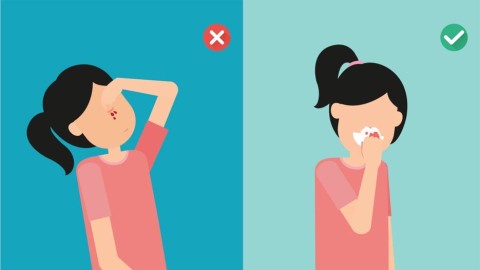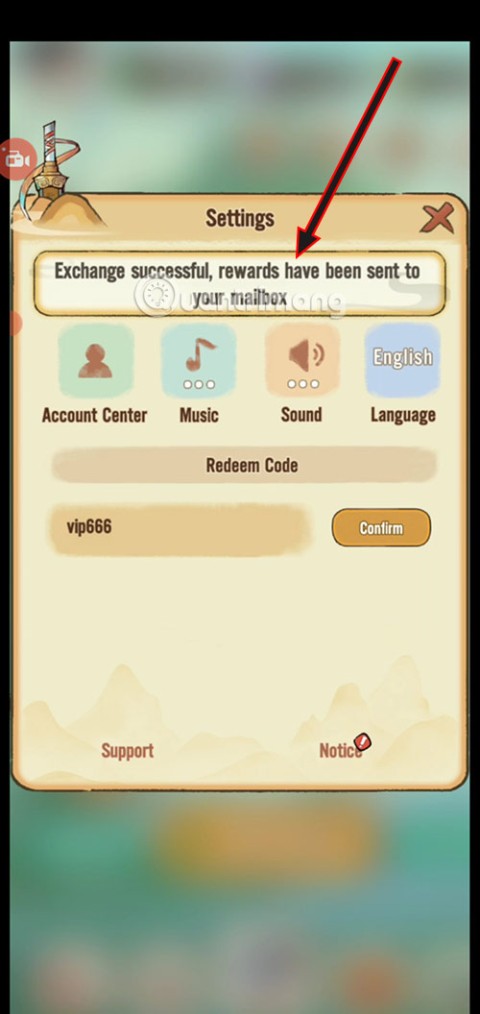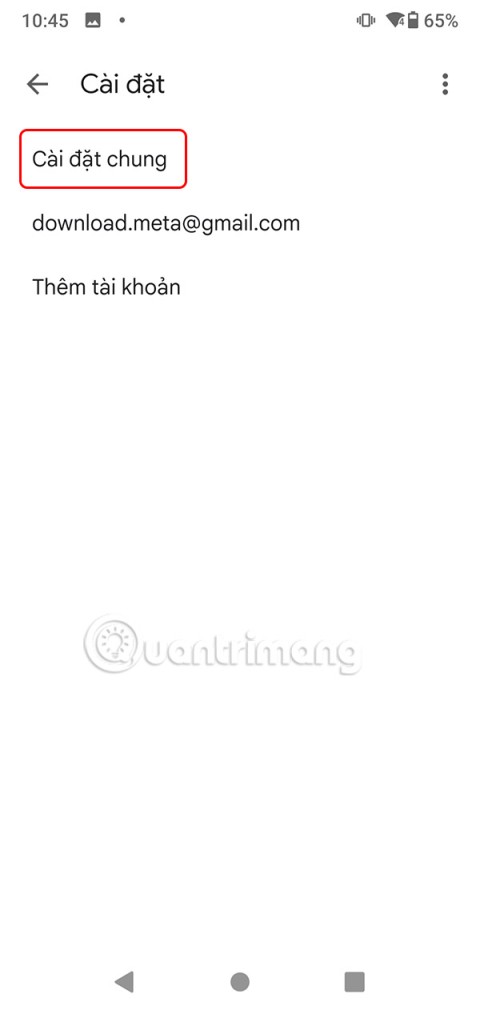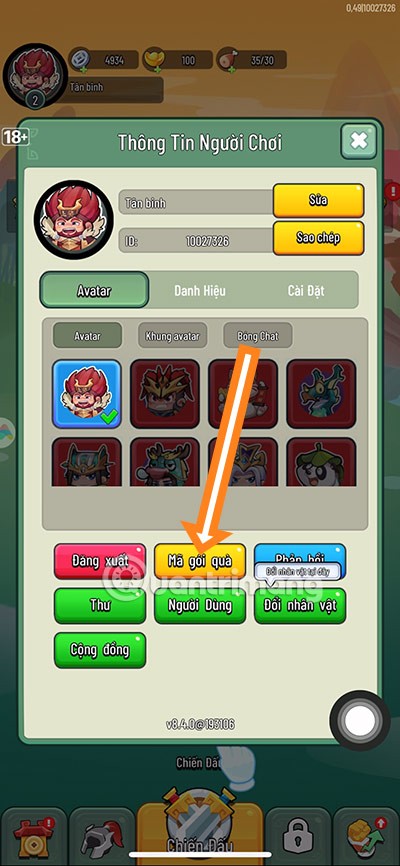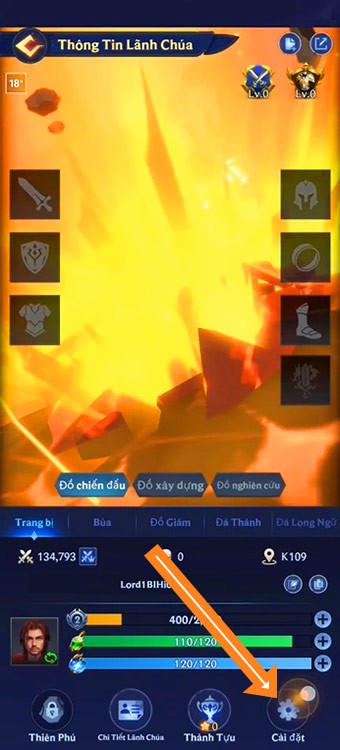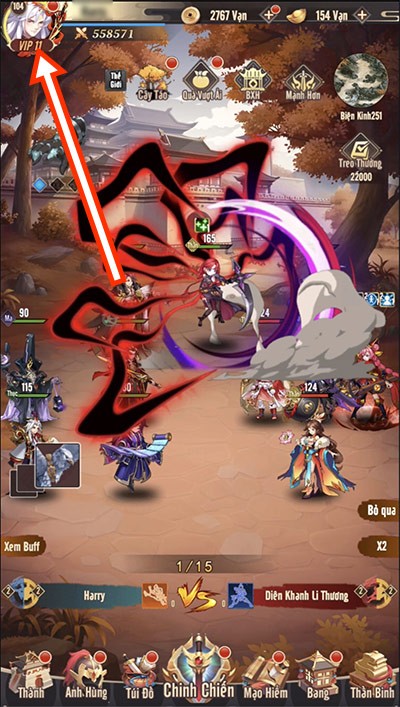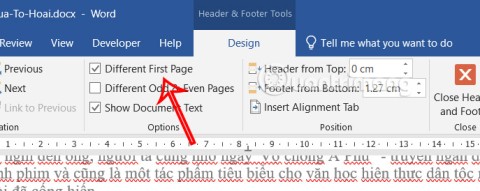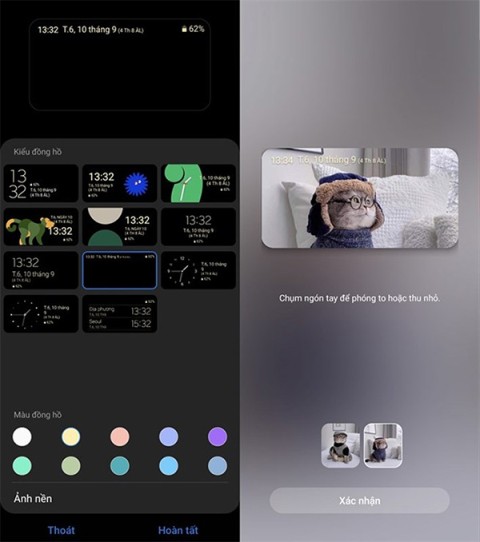Links de dispositivos
Então, todos os seus amigos estão se divertindo usando esse novo áudio viral do TikTok. No entanto, quando você tenta, seu aplicativo decide agir. Problemas de som são reclamações comuns entre os usuários do TikTok, então você não está sozinho, mas dificilmente conseguirá usar este aplicativo corretamente quando nada sair de seus alto-falantes.

Se o problema está relacionado às configurações do telefone ou a um erro no aplicativo, há muitas soluções possíveis. Antes de entrar em contato com o suporte ou postar vídeos sem áudio pelo resto da vida, continue lendo para obter dicas de solução de problemas.
O som não funciona no TikTok em um Android
Se o seu aplicativo TikTok não estiver produzindo nenhum som no seu dispositivo Android, tente algumas das soluções listadas abaixo.
Verifique seu volume
A primeira coisa que você deve verificar é se acidentalmente desligou o volume. O TikTok não reproduzirá o som dos vídeos se o volume da mídia estiver baixo. Para verificar isso, basta pressionar os botões de volume na lateral do telefone enquanto estiver no aplicativo.
Um bug também pode fazer com que suas configurações de volume funcionem incorretamente no aplicativo. Se a solução acima não funcionar, saia do aplicativo, ajuste o volume da mídia e reabra o aplicativo.
Dê permissão ao aplicativo
Outro problema comum é não conceder ao TikTok as permissões necessárias. No Android, encontre essa configuração da seguinte maneira:
- Abra suas Configurações e navegue até "Aplicativos".

- Encontre a lista de seus aplicativos instalados e toque em “TikTok”.

- Toque em “Permissões” e alterne a chave ao lado de “Microfone”.

- Reinicie o aplicativo e teste se funcionou.
O som não funciona no TikTok em um iPhone
Se você estiver tendo problemas de som do TikTok em seu dispositivo iOS, pode ser por causa de suas configurações de volume ou permissão. Confira as seguintes soluções:
Alternar seu interruptor silencioso
Desligar o volume do telefone impedirá que o aplicativo TikTok emita qualquer som. Portanto, verifique se você deixou o Silent Switch do seu iPhone ativado. Encontre esta alternância no lado esquerdo do seu iPhone.
Depois de desativar o Modo Silencioso, teste se outros aplicativos emitem algum som. Se o telefone ainda estiver silencioso, o switch pode estar quebrado.
Dê permissões ao aplicativo
O TikTok requer acesso ao seu microfone para funcionar corretamente. Se o seu som não funcionar, verifique se você concedeu ao aplicativo as permissões necessárias.
- Abra o aplicativo Configurações.

- Role para baixo para encontrar “TikTok” e toque nele.

- Alterne a chave para permitir que o aplicativo acesse seu microfone.

Som não funciona no TikTok ao gravar vídeo
Problemas de som podem dificultar a edição de seus vídeos. Se você não conseguir ouvir nenhum som durante a gravação ou edição, tente as seguintes soluções:
Ativar Dolby Atmos
Seu celular pode ficar mudo durante a gravação mas reproduz o som sem problemas após postar o vídeo. Esse problema geralmente afeta usuários do Android. Felizmente, existe uma solução fácil que funcionou para muitos:
- Abra as configurações do seu telefone.

- Encontre “Sons e vibração”.

- Procure a opção “Qualidade de som e efeitos”.

- Ative “Dolby Atmos” e reabra o TikTok para ver a mudança.

Sincronização de som não funciona no TikTok
O TikTok possui um recurso útil chamado “Sound Sync” que pode tornar a edição mais rápida e fácil. Ele sincroniza automaticamente seu material com o som que você escolheu sem que você precise fazer nada. Se esse recurso estiver ausente ou não estiver funcionando para você, tente estas correções:
Selecione vários clipes
A opção Sound Sync pode não aparecer para você porque você selecionou apenas uma única foto ou videoclipe. Mesmo se você quiser usar várias partes do mesmo vídeo, precisará importá-las como arquivos separados. Dessa forma, o aplicativo irá reconhecê-lo como vários vídeos e sincronizá-los com a música.
Use um aplicativo de edição de vídeo separado para cortar seu vídeo em clipes curtos. Qualquer um dos seguintes fará o trabalho de graça, tanto no Android quanto no iOS:
VivaVideo

No iPhone, você também pode usar o aplicativo iMovie nativo da Apple .

Verifique se um dos arquivos é um vídeo
O Sound Sync funciona perfeitamente com fotos. No entanto, a opção pode não aparecer quando você importa apenas imagens estáticas. Você pode enganar o aplicativo e acionar o Sound Sync importando um arquivo de vídeo junto com suas fotos e removendo-o posteriormente.
Se você tentou esses truques e o Sound Sync ainda não aparece, o recurso pode não estar disponível no momento.
Observação: lembre-se de que o Sound Sync não permite que você corte e apare os vídeos por conta própria. Você não pode escolher qual seção do seu vídeo será incluída no resultado final. Lembre-se disso ao recortar seu vídeo em seu editor de vídeo.
O som do dueto não está funcionando no TikTok
O dueto é um dos recursos mais populares do TikTok, permitindo imensa criatividade, mas você pode se decepcionar ao descobrir que esse recurso está com defeito. Algumas das soluções que podem corrigir o problema são as seguintes:
Dê permissão ao aplicativo
O aplicativo exigirá permissão para acessar sua câmera e microfone para gravar um dueto. Se o seu dueto concluído tiver apenas o som do vídeo original, o TikTok pode não ter acesso ao seu microfone. Dê permissão ao TikTok da seguinte maneira no Android:
- Vá para suas configurações e, em seguida, "Aplicativos".

- Encontre “TikTok” e toque em “Permissões”.

- Ative o acesso ao microfone.

Da mesma forma, faça isso no iPhone:
- Vá para as configurações e toque em “TikTok”.

- Ative o acesso ao microfone pressionando o botão de alternância.

Use “Reagir” em vez disso
Um problema temporário com o aplicativo pode impedi-lo de usar a função Dueto. No entanto, você pode usar a função React.
- Vá para o vídeo com o qual deseja fazer um dueto.
- Toque no botão de seta para compartilhar.

- Nas opções, procure por “Reagir”.

Embora isso não seja exatamente o mesmo que a função Duet, é próximo o suficiente até você encontrar uma solução.
Adicionar som não está funcionando no TikTok
Você pode adicionar sua própria voz ao seu vídeo TikTok ou escolher entre os sons disponíveis no aplicativo. Se você não conseguir gravar sua voz, verifique se deu as permissões apropriadas usando os métodos mencionados anteriormente. Se você tiver problemas com os sons do aplicativo, verifique o seguinte:
Verifique os direitos autorais
Se o som que você adicionou ao seu vídeo estiver mudo, ele pode ter violado as leis de direitos autorais. Nesse caso, o TikTok remove o som e não há nada que você possa fazer. Alguns sons e músicas também podem não estar disponíveis em todas as regiões.
Alternar para uma conta pessoal
Talvez você não consiga usar determinados sons ou músicas porque está usando uma conta comercial. As contas comerciais não podem usar material protegido por direitos autorais, o que pode limitar suas opções. Verifique se você mudou para uma conta comercial e altere-a novamente para pessoal para ter acesso a opções de som muito mais amplas.
Use seu próprio som
Se você não pode adicionar som ao seu vídeo no aplicativo TikTok, pode contornar a restrição carregando seu vídeo com o som já adicionado. Use um aplicativo de terceiros e você pode contornar isso.
Outras soluções para o som que não funciona
Existem mais alguns truques que podem eliminar problemas de som no TikTok:
Desconecte seus dispositivos Bluetooth
Um dispositivo Bluetooth pode causar confusão no seu aplicativo TikTok. Se você usou um dispositivo Bluetooth, tente esta correção mesmo que não esteja conectado ao seu telefone no momento. Seu telefone pode pensar que o dispositivo ainda está conectado e não reproduzir o som pelos alto-falantes. Para desemparelhar qualquer dispositivo Bluetooth em seu telefone Android, faça o seguinte:
- Acesse suas configurações de Bluetooth pressionando longamente o botão “Bluetooth” em suas “Configurações rápidas”. Você também pode ir para “Configurações” e “Conexão” e depois navegar para “Bluetooth”.

- Ligue o seu Bluetooth.

- Os dispositivos emparelhados aparecerão em uma lista. Toque no ícone de engrenagem ao lado do dispositivo que você deseja remover.

- Toque no botão "Desemparelhar" na parte inferior da página.

No iPhone, siga estas etapas:
- Inicie o aplicativo Configurações e encontre suas configurações de Bluetooth.

- Ligue o seu Bluetooth.

- Encontre o dispositivo em questão na lista e toque no ícone “i” ao lado de seu nome.

- Toque em "Desconectar".

Se você tiver mais problemas com este dispositivo, também pode fazer com que seu iPhone “esqueça” tocando em “Esquecer este dispositivo”. Isso removerá totalmente o dispositivo e ele desaparecerá da lista.
Certifique-se de que seu aplicativo esteja atualizado
Seu som pode não funcionar devido a um bug que já foi resolvido. Verifique se há uma atualização do TikTok disponível no Google Play ou na App Store. Você também pode tentar excluir e baixar novamente o TikTok para começar de novo. Se seu aplicativo estiver atualizado, limpe o cache seguindo estas etapas:
- Abra o TikTok e navegue até o seu perfil.

- Vá para as configurações no canto superior direito.

- Em “Cache and Cellular Data”, você terá a opção de liberar espaço.

- Limpe seu cache na próxima tela.

Aproveite o TikTok com som novamente
O TikTok pode ser um aplicativo de vídeo, mas não será o mesmo sem todos os sons e músicas icônicos que o tornam tão viciante. Falhas que o impedem de usá-lo corretamente não são apenas frustrantes, mas podem até prejudicar seu engajamento.
Se o problema estiver relacionado a um bug, você provavelmente pode esperar uma atualização em breve. No entanto, se o problema estiver do seu lado, você precisará encontrar a solução sozinho. Espero que as dicas acima tenham ajudado você com isso.
Você conseguiu descobrir o que causou seus problemas de som? Ou você tem outra solução potencial para adicionar? Compartilhe suas dicas nos comentários!